Chrome dodaje ikonę trybu czytania do paska adresu
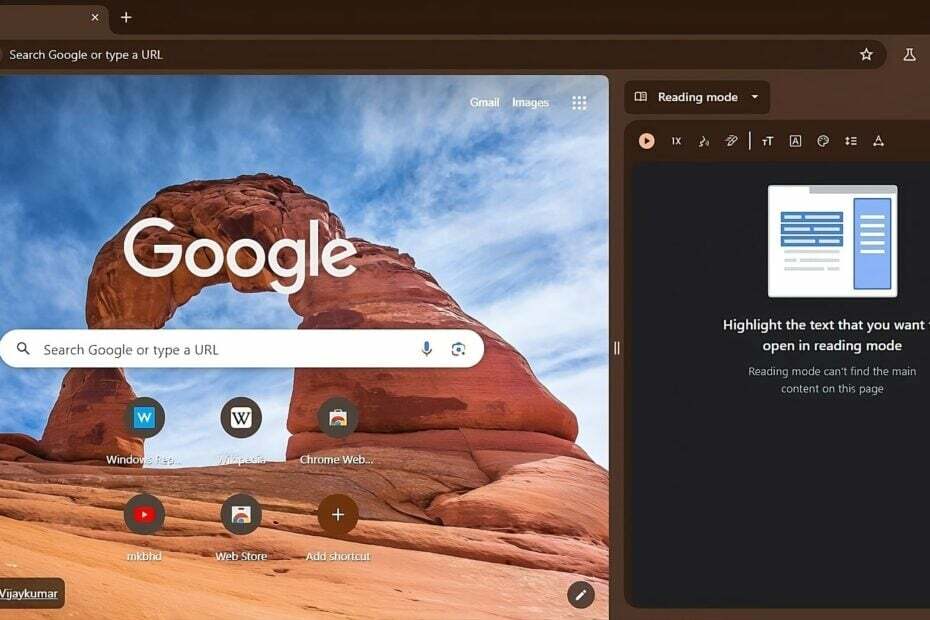
Przeglądarka Google Chrome ma wbudowany tryb czytania w panelu bocznym. Google zapewnia możliwość wykrycia tej funkcji, czerpiąc inspirację z Edge'a Wciągający tryb czytnika. Gdy strona będzie przyjazna dla czytelnika, Chrome wyświetli ikonę trybu czytnika na pasku adresu. Ta funkcja jest obecnie testowana w wersji Canary.

Tryb czytania w Chrome, gdy jest włączony, usuwa reklamy, menu i elementy nawigacyjne, prezentując tekst w czystym formacie, w którym możesz wybrać ciemny motyw w nocy i skupić się na czytaniu tekstu.
Tryb czytnika przeglądarki Chrome nie jest domyślnie dostępny w tej wersji. Użytkownicy muszą włączyć flagę „Tryb czytania”, aby czytać stronę internetową w uporządkowanym formacie.
Do tej pory, aby otworzyć stronę w trybie czytania, trzeba było kliknąć tę stronę prawym przyciskiem myszy i wybrać „Otwórz w trybie czytania" opcja. Strona w wersji czytnika otwiera się wówczas w panelu bocznym z opcjami zmiany tła, czcionki i rozmiaru tekstu.
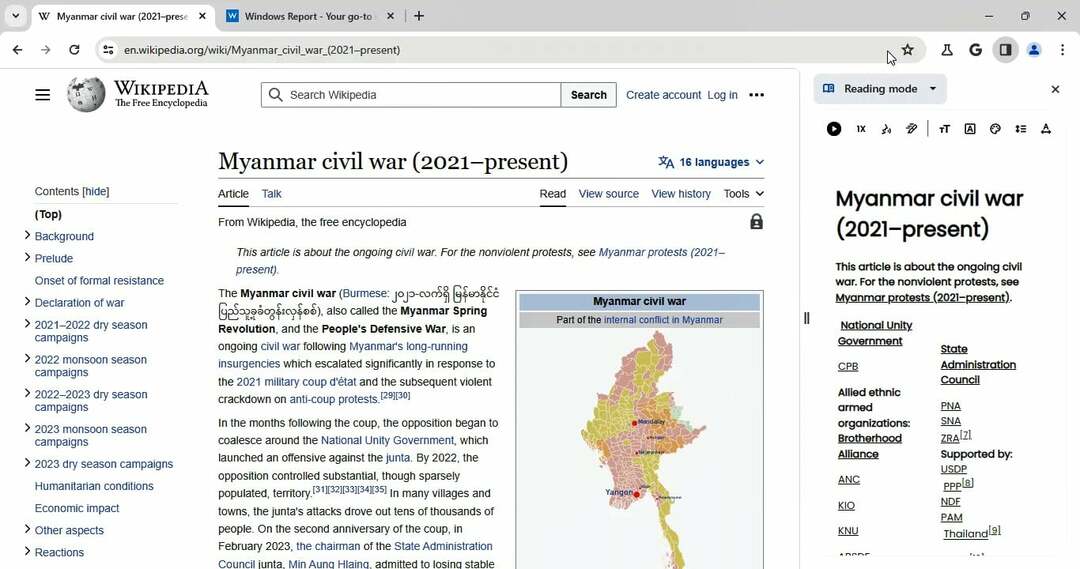
Chrome dodaje ikonę trybu czytania do omniboksa
To nie jest już intuicyjne, a Google jest eksperymentować z opcją wyświetlania ikony trybu czytania na pasku adresu, gdy wykryje, że strona obsługuje tryb czytania. Kliknięcie ikony otwartej książki w omniboksie powoduje otwarcie trybu czytania w panelu bocznym z przekonwertowanym tekstem.
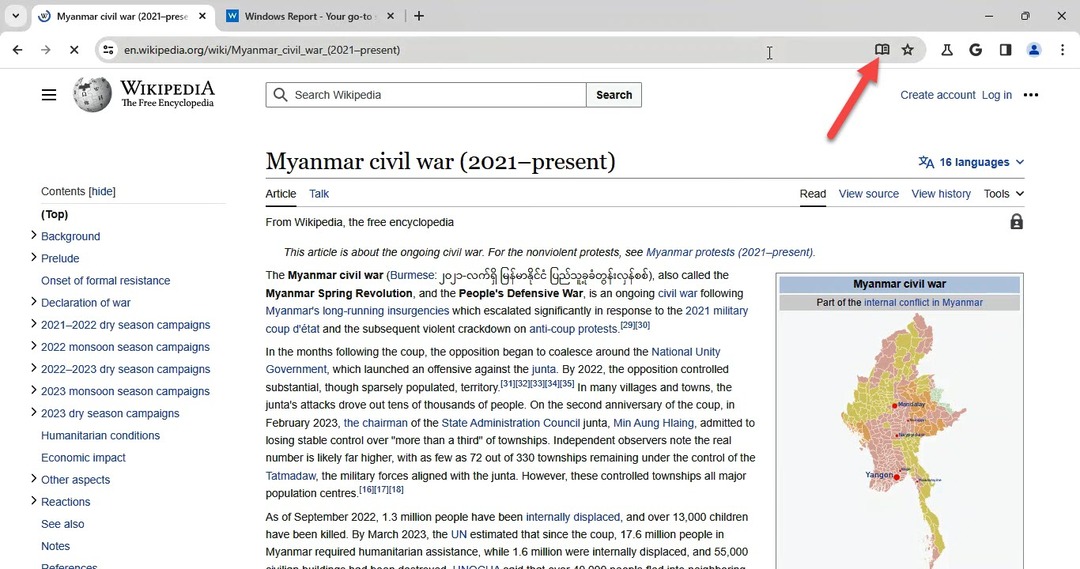
Flaga, o której mowa, „Tryb czytnika z ikoną Omnibox” jest dostępny na Wyspach Kanaryjskich. Możesz to włączyć na stronie chrome: flags. Gdy po włączeniu flagi Chrome wykryje, że strona jest przyjazna dla czytelnika, w pasku adresu wyświetli się ikona trybu czytnika. Kliknięcie go otworzy tryb czytania na panelu bocznym.
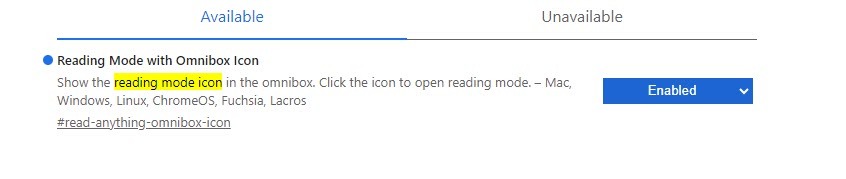
Oprócz ikony na pasku adresu istnieje inny sposób szybkiego dostępu do trybu czytania, to znaczy przypinanie ikony panelu bocznego trybu czytania do paska narzędzi. Oto jak możesz to zrobić:
1. Odwiedź chrome://flags
2. Wyszukaj „przypinanie”, znajdź i włącz „Nawigacja w panelu bocznym i przypinanie aktualizacji“
3. Uruchom ponownie Chrome
4. Otwórz stronę w trybie czytania w panelu bocznym, wybierając opcję w menu kontekstowym strony. Kliknij 'Przypnij do paska narzędzi', aby przypiąć ikonę trybu czytania do paska narzędzi.
Czy uważasz, że Chrome ułatwia dostęp do trybu czytelnika, dodając jego ikonę do omniboksa? Daj nam znać swoje przemyślenia w komentarzach poniżej.

